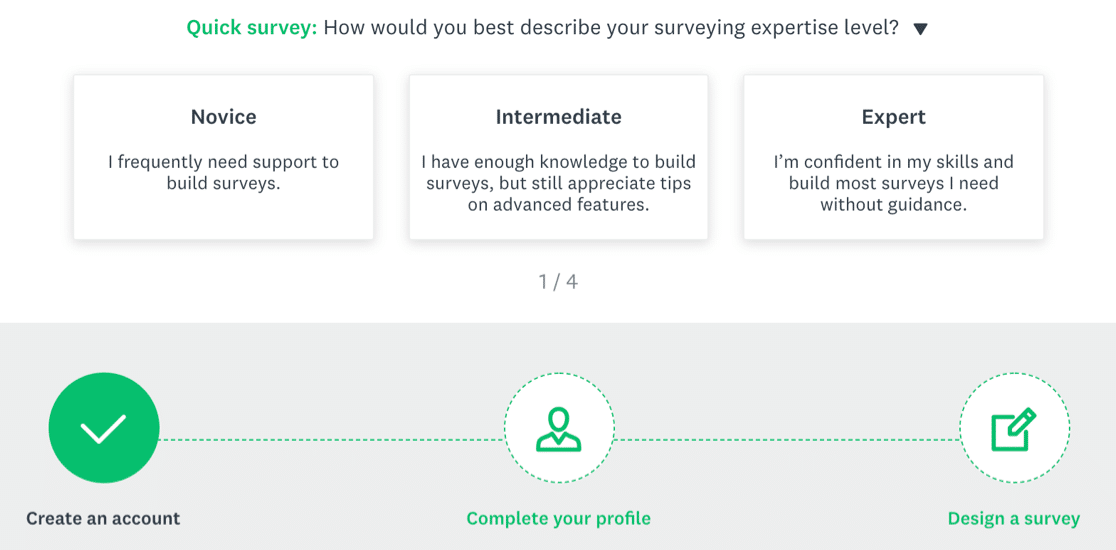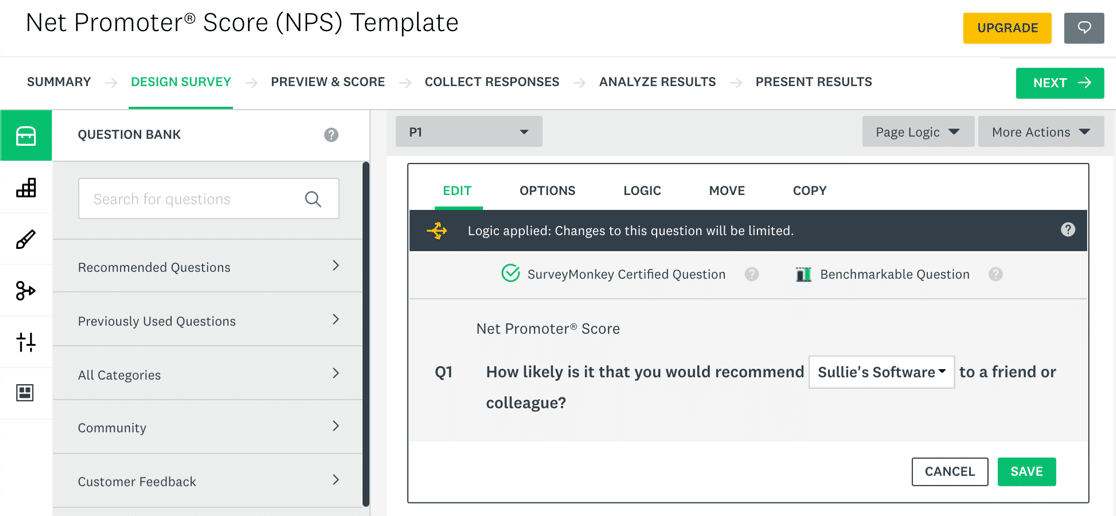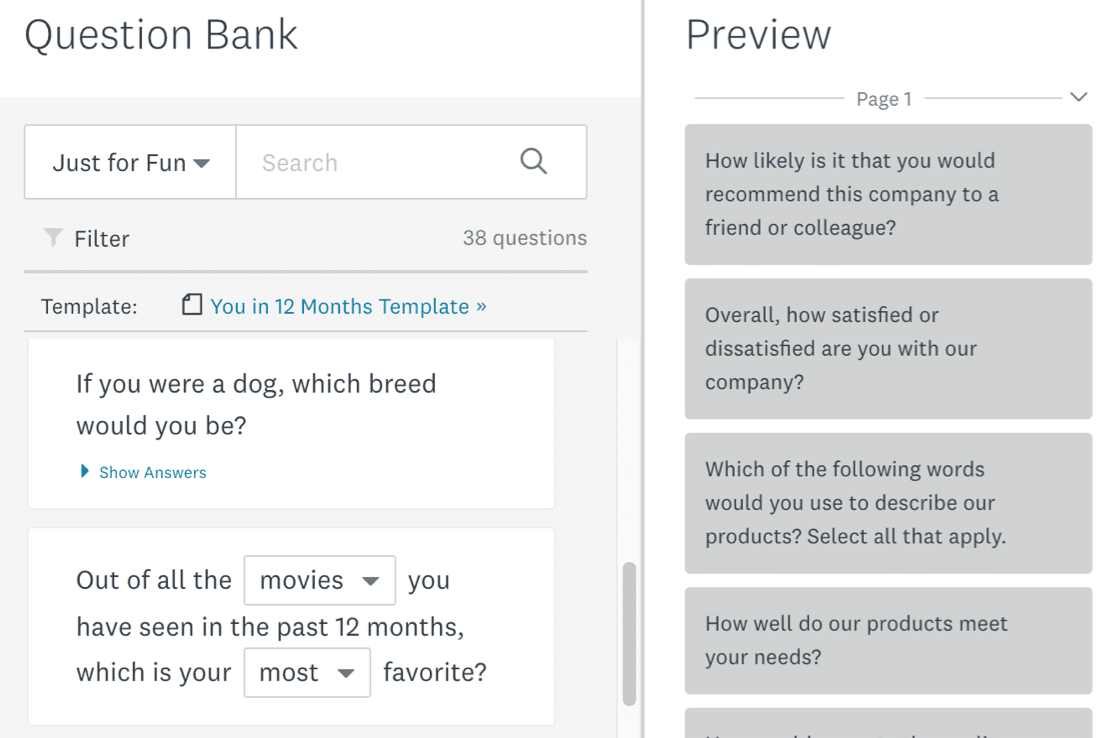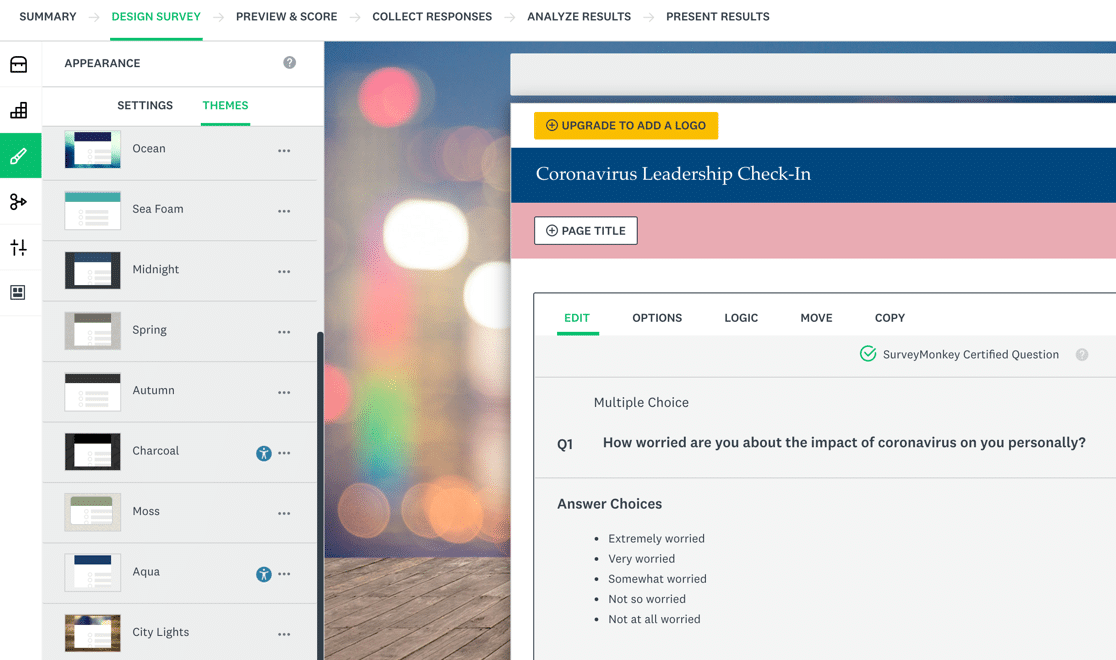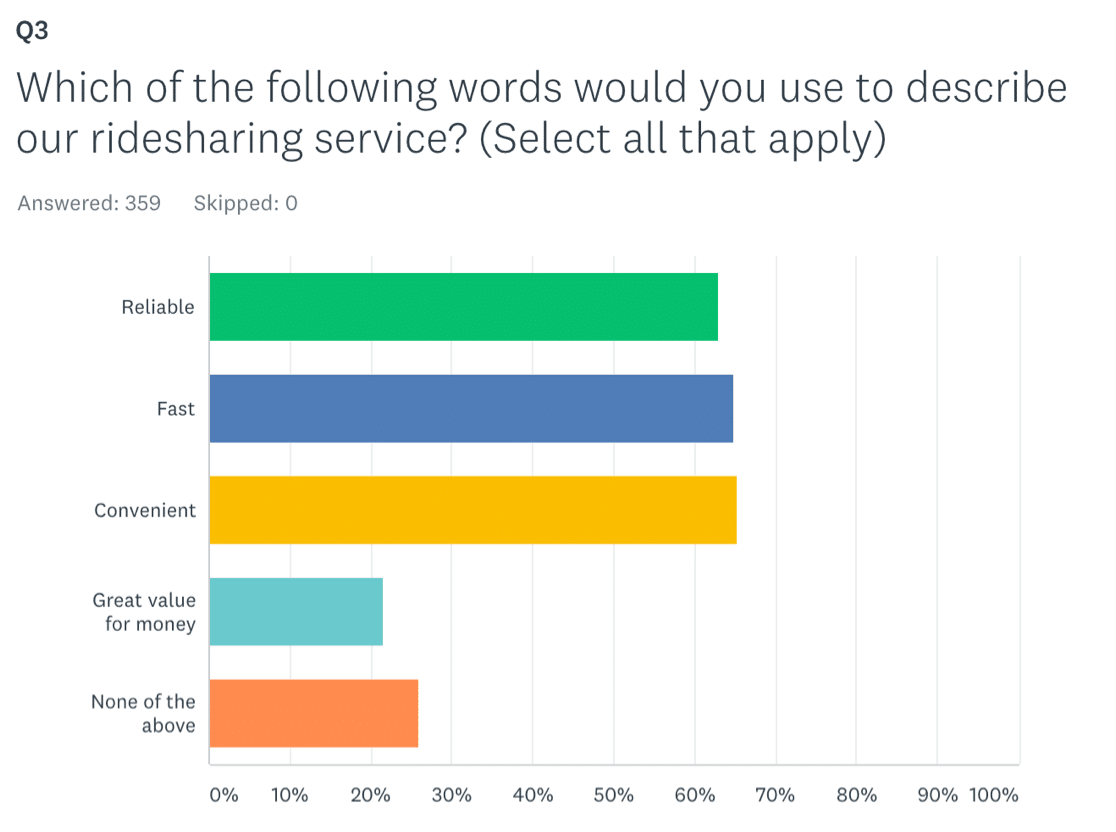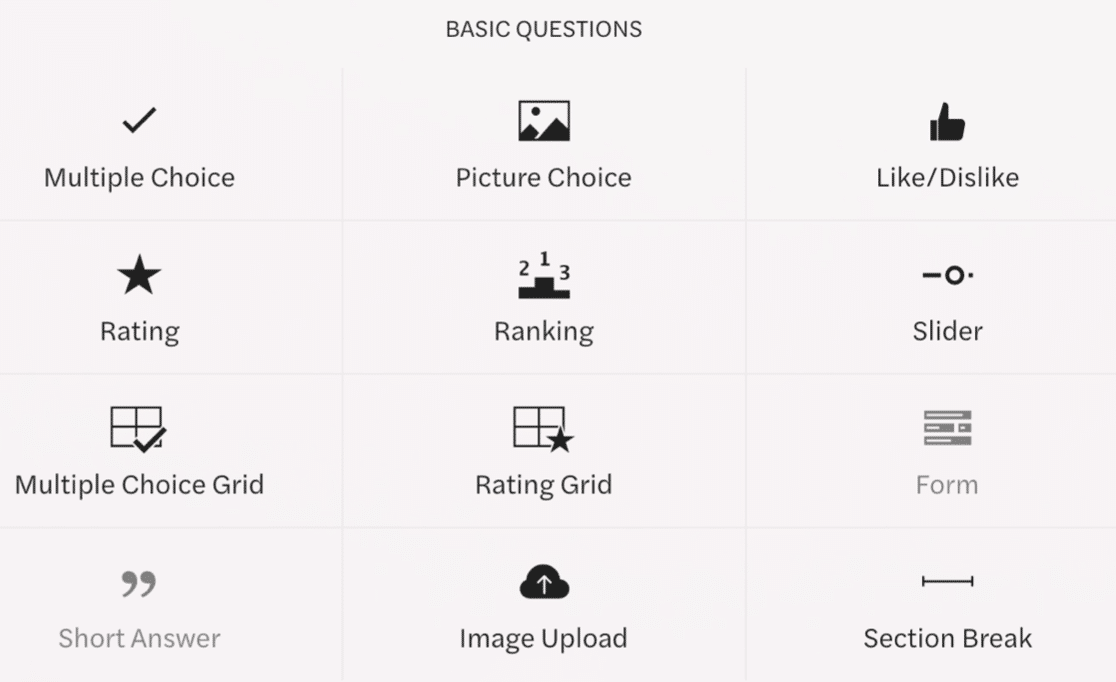SurveyMonkey vs GetFeedback vs WPForms: Care este cel mai bun?
Publicat: 2021-07-13Doriți să comparați caracteristicile și prețurile din SurveyMonkey vs GetFeedback vs WPForms?
SurveyMonkey și GetFeedback sunt orientate către audiențe complet diferite. Dar cu WPForms, ați putea obține o mulțime de funcții.
În acest articol, vom analiza cu atenție aceste platforme de generare a sondajelor, astfel încât să puteți decide care dintre acestea este cea mai potrivită pentru afacerea dvs.
Creați formularul dvs. WordPress acum
Care este diferența dintre SurveyMonkey și GetFeedback?
GetFeedback și SurveyMonkey sunt deținute de aceeași companie, dar arată și se simt foarte diferit. Generatorul de sondaje din SurveyMonkey este mai avansat, în timp ce GetFeedback este puțin mai prietenos pentru cei care nu au nevoie de funcțiile de cercetare de piață.
GetFeedback este, de asemenea, foarte strâns integrat cu Salesforce. Ne vom uita mai atent la aceasta în recenzia principală.
SurveyMonkey vs GetFeedback vs WPForms: Care este cel mai bun?
Caracteristici SurveyMonkey vs GetFeedback vs WPForms
Cel mai important aspect între SurveyMonkey și GetFeedback vs WPForms este dacă platforma aleasă are toate caracteristicile de sondaj de care aveți nevoie.
Caracteristici SurveyMonkey
SurveyMonkey este o platformă de sondaj cu câteva funcții avansate pentru companiile mai mari. Unele părți sunt concepute pentru cercetătorii de piață care doresc să poată studia un număr mare de oameni și să exporte datele sondajului în moduri diferite.
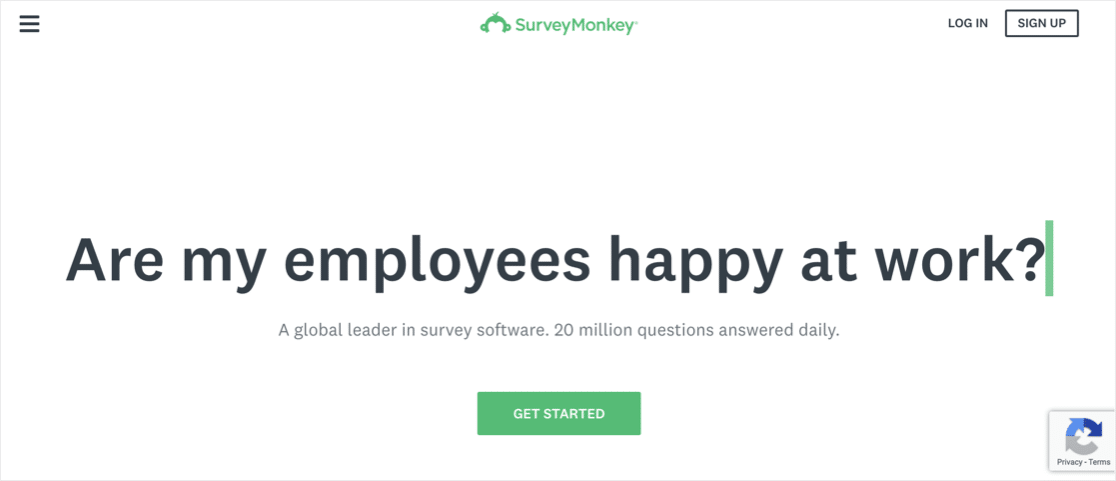
SurveyMonkey are toate caracteristicile de care aveți nevoie pentru a crea sondaje de bază, inclusiv
Caracteristici GetFeedback
GetFeedback a fost achiziționat de aceeași companie care deține SurveyMonkey. Există unele asemănări, dar GetFeedback are un aspect complet diferit după ce te-ai conectat.
La un nivel ridicat, GetFeedback vă permite să:
- Realizați sondaje receptive pentru mobil
- Adăugați imagini și videoclipuri la sondaje
- Adaptați șablonul și marca
- Exportați-vă datele.
De îndată ce vă conectați la GetFeedback, veți observa că este mult mai puțin aglomerat decât SurveyMonkey, chiar dacă există mici indicii legate de acestea - inclusiv fontul similar utilizat aici.
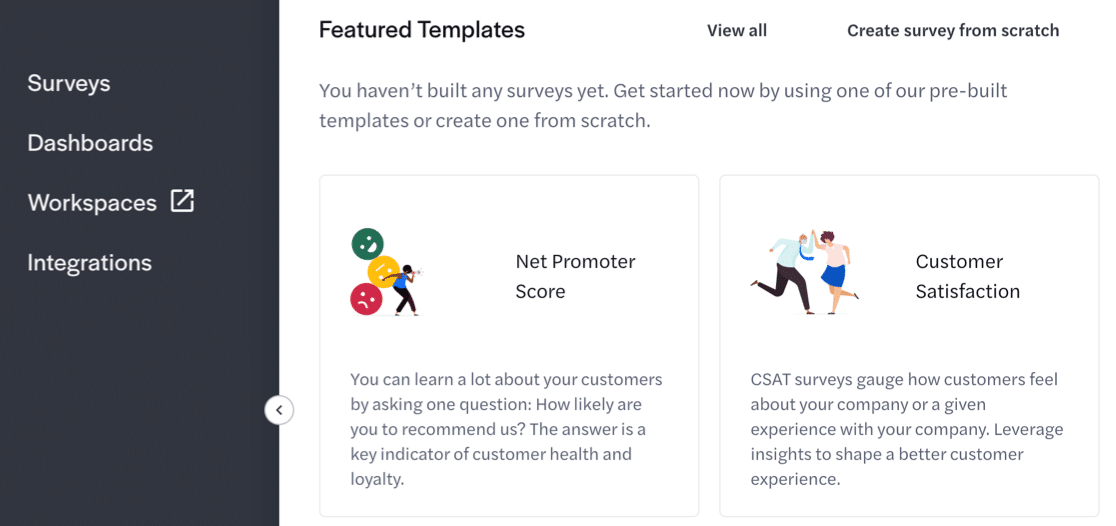
Simțirea minimă continuă, de asemenea, prin intermediul ecranelor de creare a sondajului, ceea ce îl face să arate mai aproape de o alternativă JotForm decât de un instrument de cercetare de piață. Există o mulțime de îndrumări pentru începători pe partea stângă pentru a vă ajuta să decideți cum să construiți sondajul.
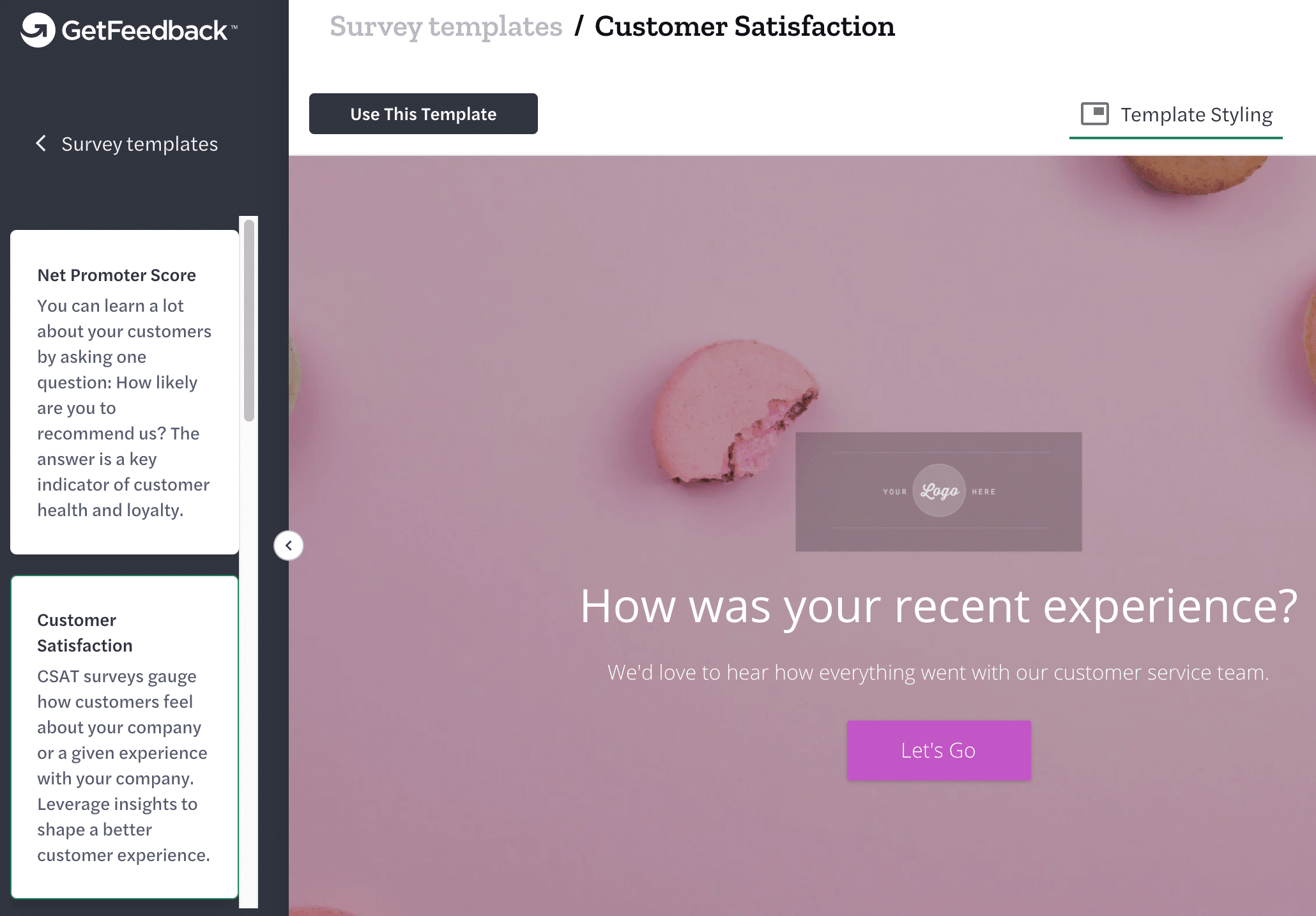
Constructorul de sondaje în sine este mult mai puțin complicat decât SurveyMonkey. Când vă adaptați întrebările, acesta funcționează în mod similar cu Google Forms.
Acest aspect este ușor pentru orice începător să învețe destul de repede.
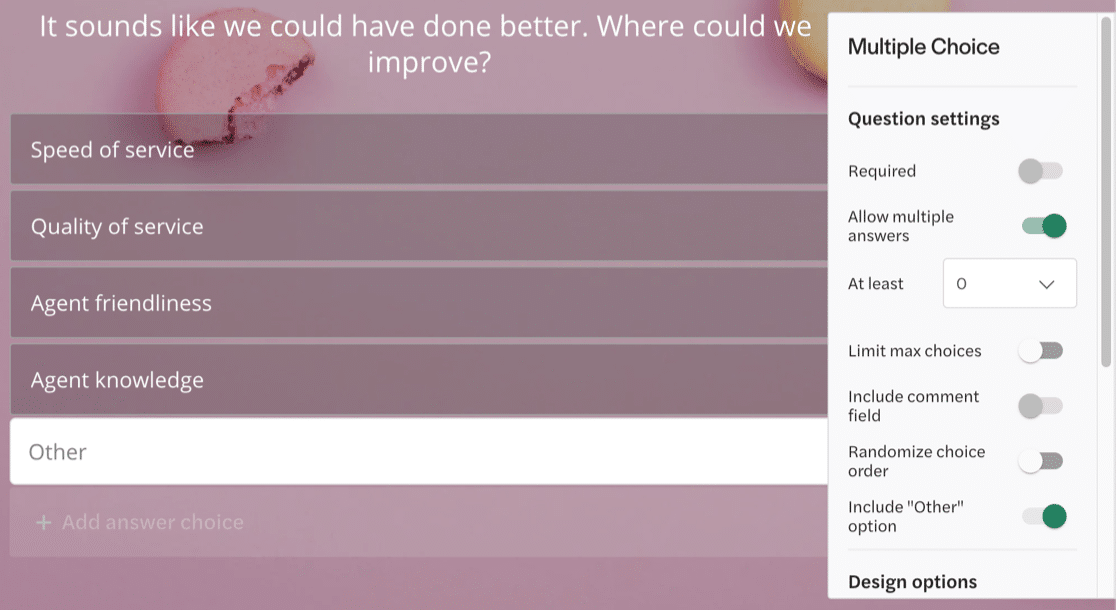
Caracteristici WPForms
WPForms este cel mai bun plugin pentru WordPress. Versiunea Pro are un supliment de sondaje și sondaje care vă permite să creați sondaje profesionale în WordPress.
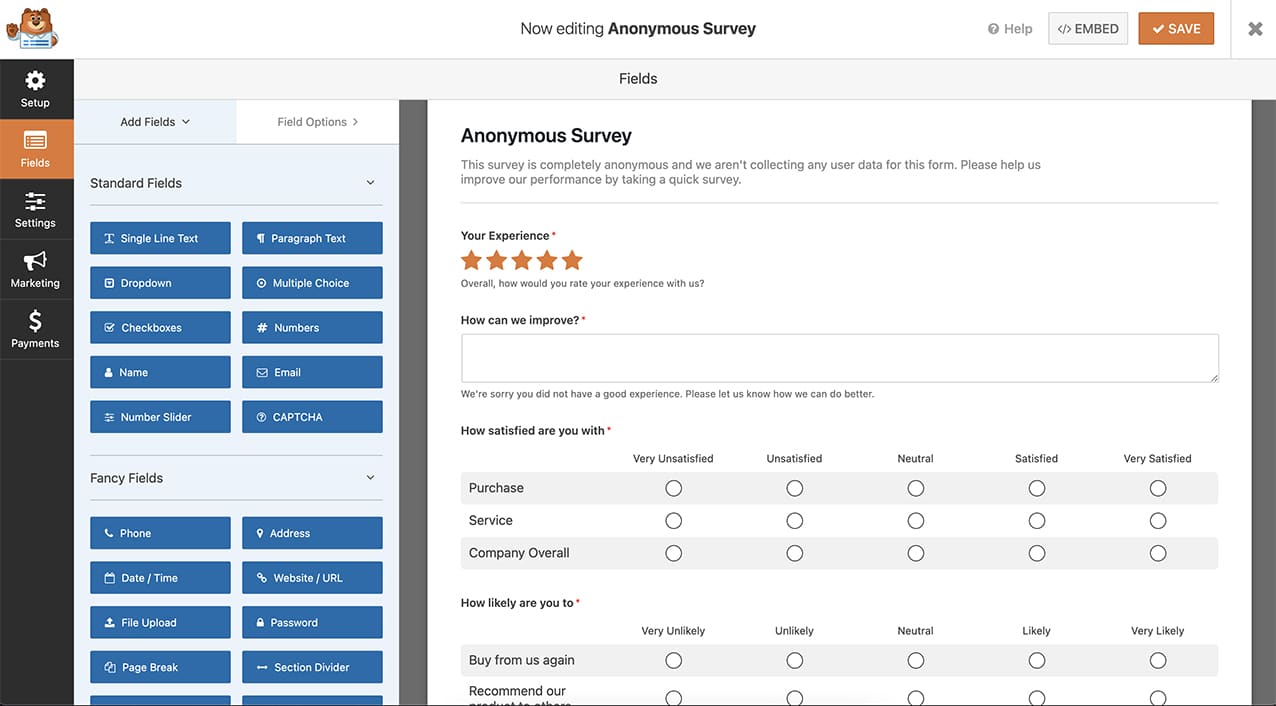
Cu suplimentul pentru sondaje și sondaje WPForms, puteți:
- Realizați sondaje din șabloane . WPForms vine cu șabloane de formulare pentru sondaje, sondaje și chestionare. Puteți adapta cu ușurință orice șablon pentru propriul sondaj.
- Realizați formulare de contact și formulare de înscriere la newsletter . WPForms este singura soluție din lista noastră care funcționează și ca un constructor de forme profesionale. Dacă în prezent plătiți pentru o platformă separată de creare a formularelor, puteți utiliza WPForms pentru a înlocui aceasta, ceea ce ar putea economisi timp și bani.
- Folosiți logica condițională . Logica condițională inteligentă vă permite să afișați și să ascundeți cu ușurință întrebările. Acest lucru vă permite să personalizați sondajele, astfel încât fiecare respondent să vadă doar întrebările cele mai relevante pentru ei.
- Luați plăți. Dacă doriți să efectuați plata cu orice formă, puteți adăuga conexiuni de plată pentru Authorize.Net, PayPal sau Stripe.
- Permiteți vizitatorilor să încarce fișiere . Doriți să permiteți respondenților dvs. să trimită fișiere împreună cu răspunsurile lor? Este ușor să adăugați un câmp de încărcare a fișierelor, apoi să stocați încărcările în biblioteca dvs. media, astfel încât să le puteți localiza cu ușurință ulterior.
- Exportați și lucrați cu datele sondajului . A avea răspunsuri la sondaj în WordPress este foarte convenabil. Dacă doriți să le analizați într-un instrument terță parte, puteți trimite intrări de formular către Foi de calcul Google sau puteți imprima răspunsurile la sondaje în format PDF.
WPForms vă permite să creați sondaje exact în același mod în care ați construi un formular de contact. Puteți să glisați și să plasați câmpurile de sondaj pe formular și să le mutați cu ușurință.
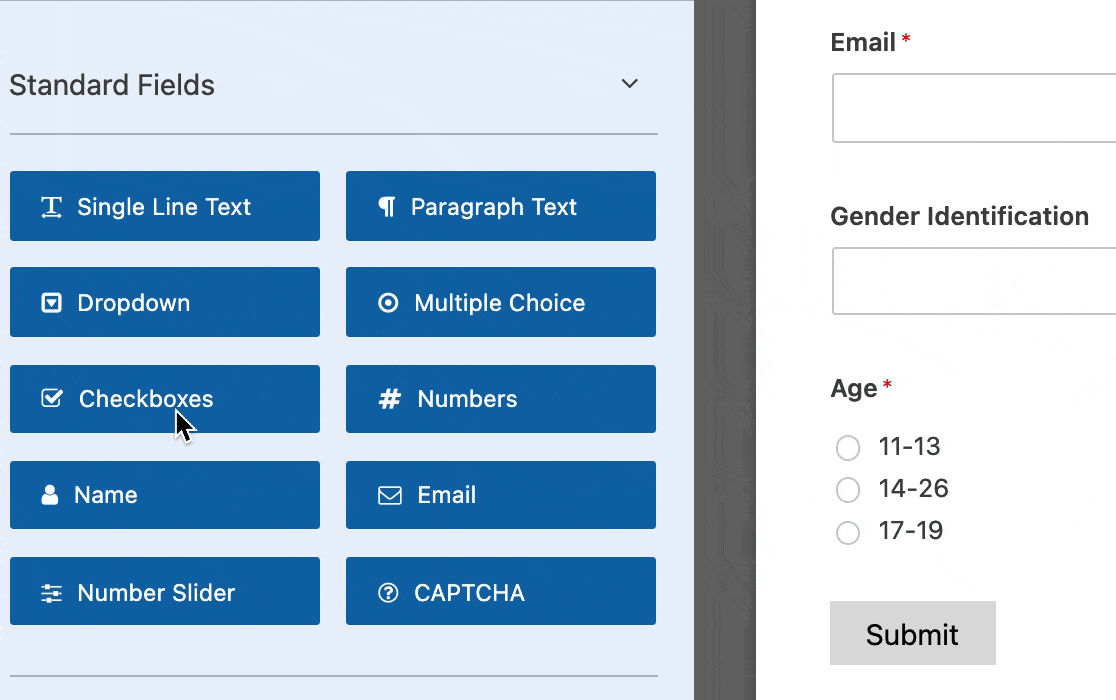
Raportarea sondajului poate fi activată pentru tone de tipuri de câmpuri, inclusiv câmpuri de casetă de selectare obișnuite. Dar primiți și câmpuri special pentru sondaje, inclusiv:
- Evaluări pe stele
- Scorul Net Promoter
- Scala Likert.
Și când obțineți rezultatele, este ușor să generați rapoarte chiar în tabloul de bord WordPress.
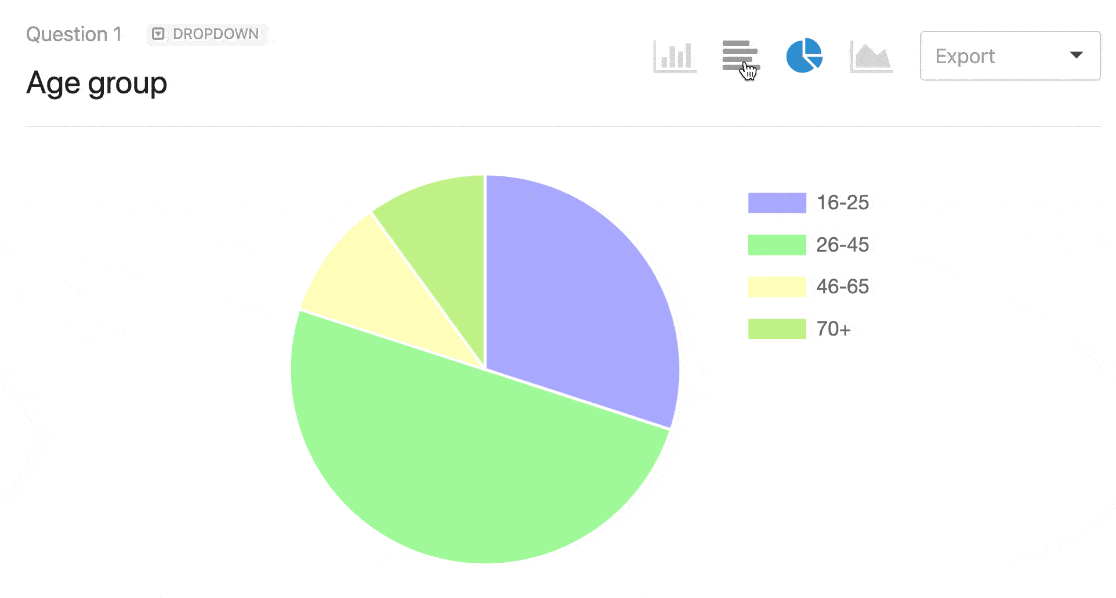

Integrare WPForms Salesforce
Dacă căutați în mod special un constructor de sondaje care să trimită informații către Salesforce, nu trebuie să utilizați o platformă separată.
Licența WPForms Elite include suplimentul nostru Salesforce, care vă permite să conectați cu ușurință orice formular la Salesforce.
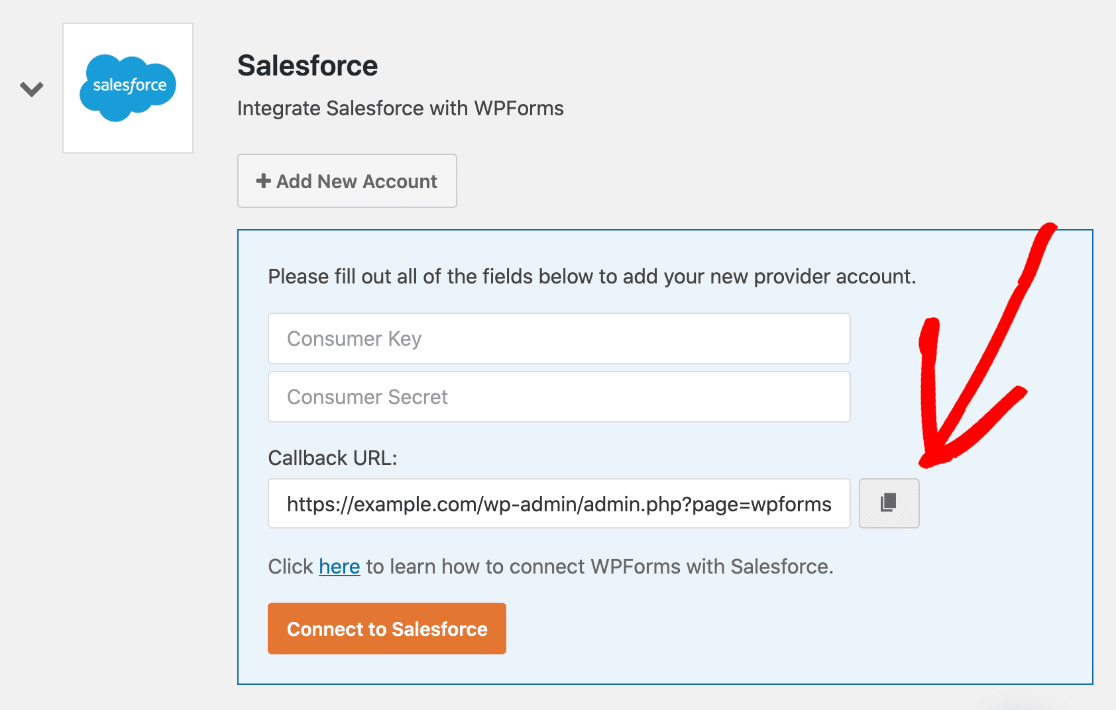
Puteți utiliza suplimentul Salesforce pentru a crea diferite tipuri de obiecte Salesforce chiar de la WordPress, inclusiv:
- Oportunitati
- Contacte
- Conturi.
Acesta este un mod mai versatil de a obține date în Salesforce față de utilizarea GetFeedback, deoarece puteți utiliza aceeași conexiune cu orice formular de pe site-ul dvs. web.
Și dacă aveți un formular care funcționează deja și care trimite informații către Salesforce, trebuie doar să instalați suplimentul pentru sondaje și sondaje. Cu un singur clic, orice formular de pe site-ul dvs. poate începe raportarea datelor sondajului.
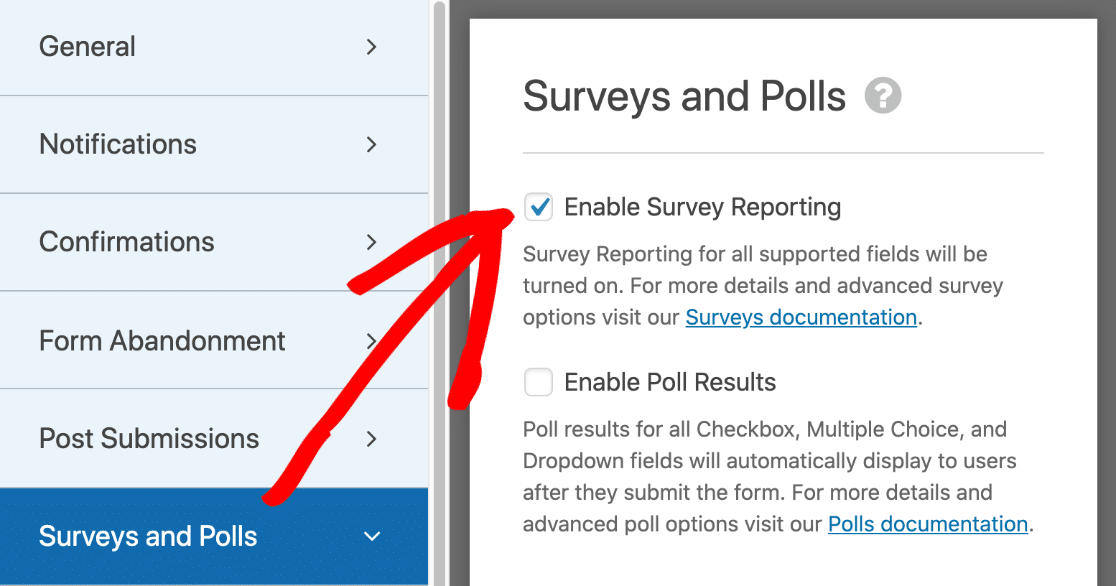
Publicarea sondajelor
După ce ați construit sondajul, este foarte important să îl puteți publica cu ușurință. Toate aceste instrumente oferă modalități diferite de a partaja sondaje.
Publicarea sondajelor cu SurveyMonkey
Dacă doriți să utilizați SurveyMonkey cu WordPress, va trebui să configurați un colector de site-uri web. Această opțiune nu este disponibilă în planul gratuit SurveyMonkey, dar există și alte opțiuni disponibile.
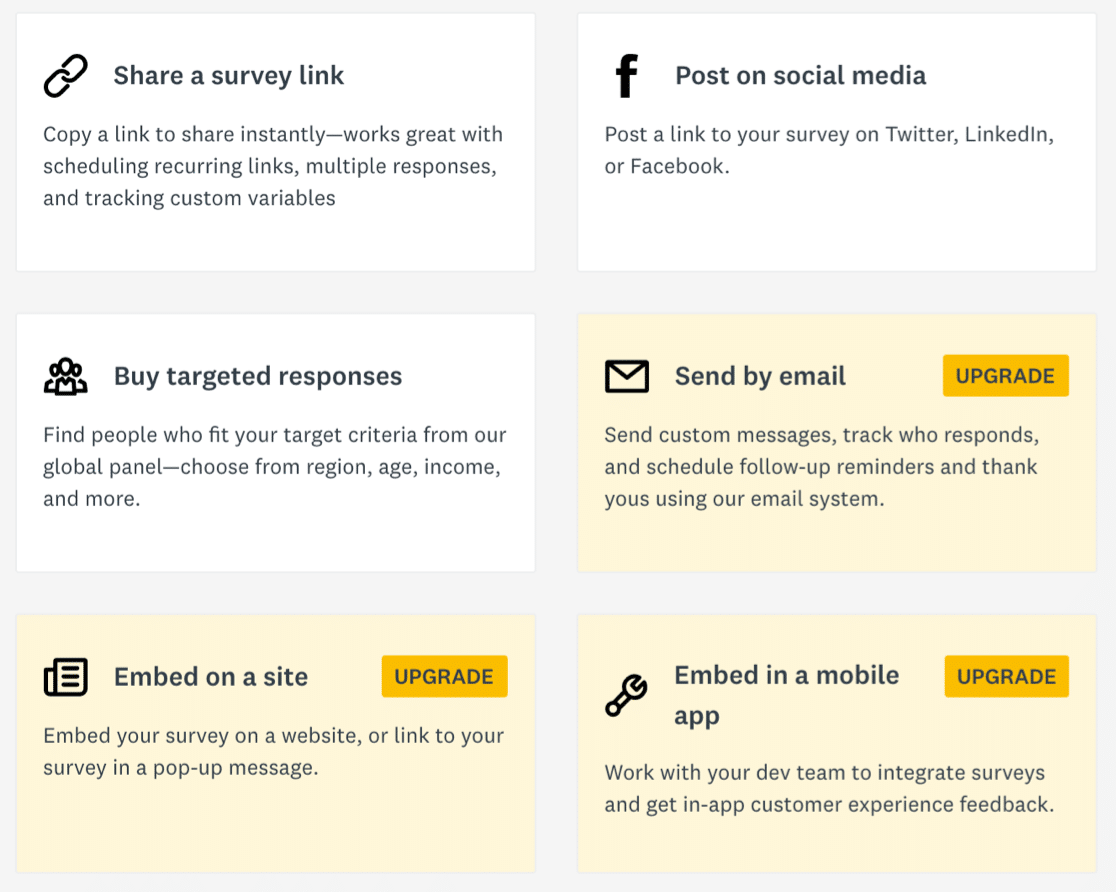
Nu există niciun plugin SurveyMonkey WordPress care să simplifice încorporarea. Deci, există 2 opțiuni alternative în Website Collector pentru utilizatorii WordPress:
- Puneți sondajul într-o fereastră pop-up
- Publică-ți sondajul folosind JavaScript.
SurveyMonkey spune că metoda de încorporare JavaScript este mai bună, dar dacă nu sunteți interesat să copiați și să lipiți codul, este posibil să nu fiți de acord.
În plus, este important să rețineți că multe site-uri WordPress de pe WordPress.com nu pot încorpora cod JavaScript. Dacă sunteți în planul de afaceri, veți fi bine. Dar încorporarea JavaScript nu este permisă în alte planuri.
Nu sunteți sigur dacă acest lucru este valabil pentru dvs.? Consultați această comparație între WordPress.org și WordPress.com.
Publicarea sondajelor cu GetFeedback
La fel ca SurveyMonkey, GetFeedback nu este conceput pentru a fi utilizat cu WordPress. Și nu există niciun plugin WordPress GetFeedback.
Puteți utiliza funcția Web Embed pentru a plasa sondajul într-o pagină folosind un iframe. Puteți personaliza aspectul, dar în cele din urmă, acest lucru implică în continuare copierea și lipirea codului. Nu veți putea ajusta aspectul iframe-ului fără a regenera codul și a-l lipi din nou.
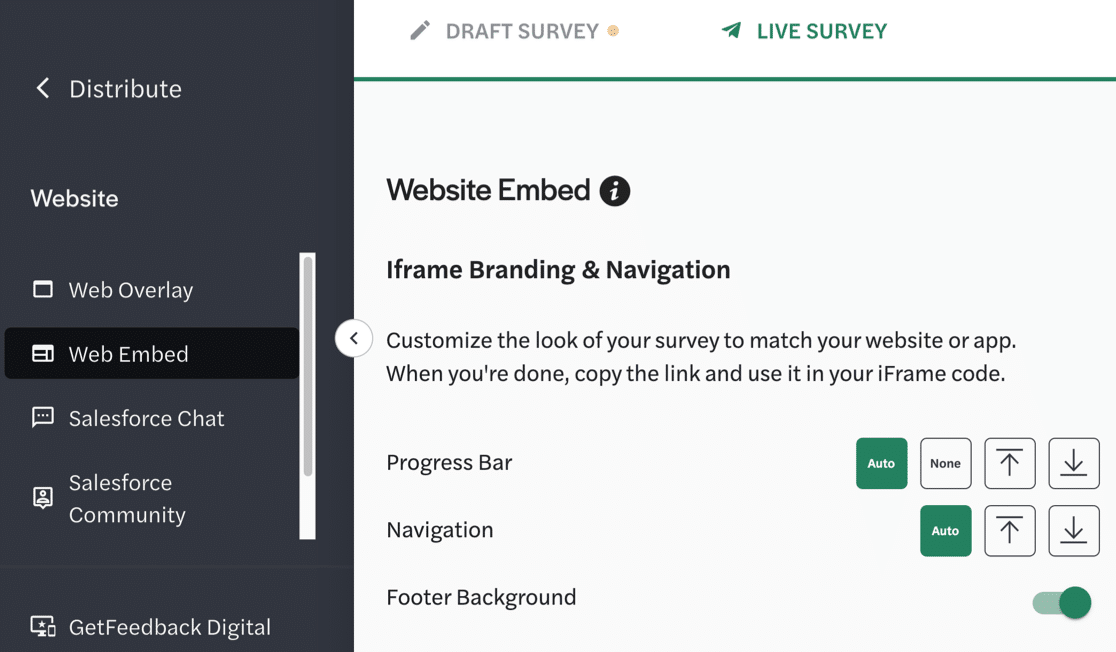
Din nou, opțiunile sunt foarte orientate spre Salesforce aici și nu are la fel de multe alternative ca SurveyMonkey.
Publicarea sondajelor cu WPForms
WPForms este singurul plugin de sondaj din acest articol care se integrează direct cu WordPress.
Asa ca poti:
- Construiți-vă sondajul în tabloul de bord WordPress (deci este cu 1 parolă mai puțin de reținut!)
- Stocați intrările în baza de date WordPress
- Creați rapoarte de sondaj în WordPress
- Încorporați un sondaj în orice postare sau pagină.
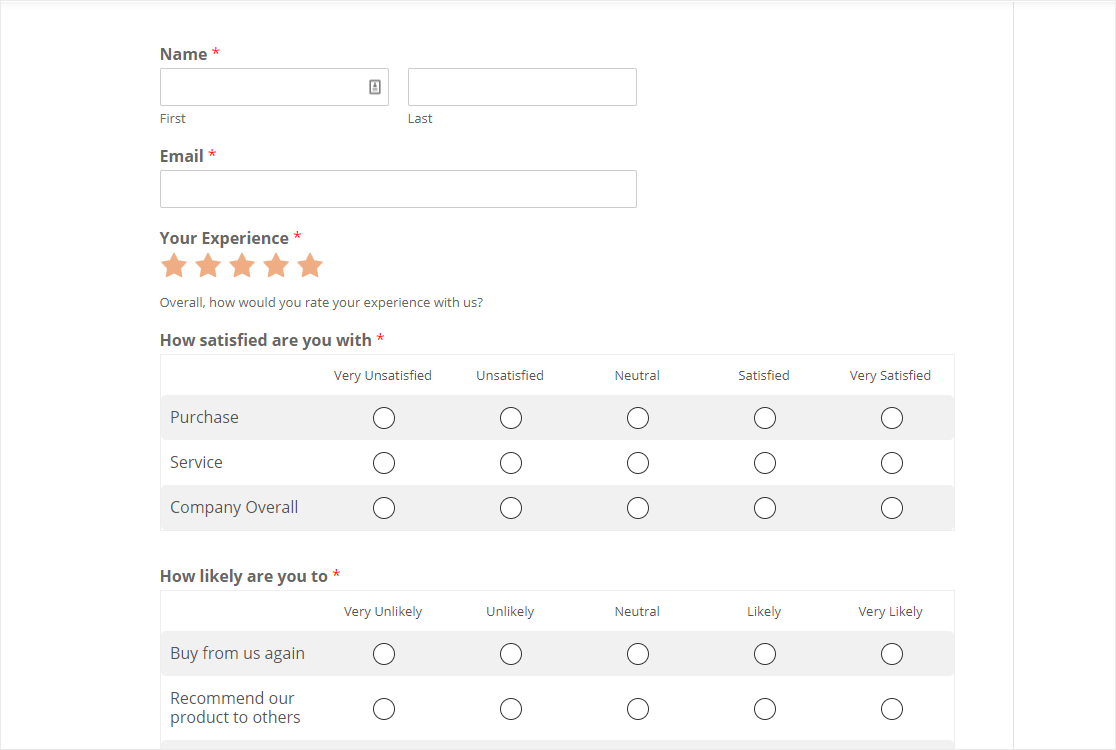
Privind mai specific integrarea WordPress, este ușor de văzut de ce atât de mulți utilizatori de WordPress preferă să folosească WPForms decât o platformă terță parte. Este ușor să:
- Faceți clic pe butonul Încorporați pentru a plasa sondajul pe o postare sau pe o pagină
- Încorporați un sondaj cu un shortcode
- Plasați sondaje în bara laterală sau subsolul site-ului dvs. web
- Creați o pagină de destinație a formularului
- Încorporați formularele cu ușurință cu un widget Elementor (și această metodă funcționează cu Elementor free sau Elementor Pro)
Opțiunea Încorporează este cel mai simplu mod de a publica un sondaj în câteva secunde și de a apuca rapid linkul.
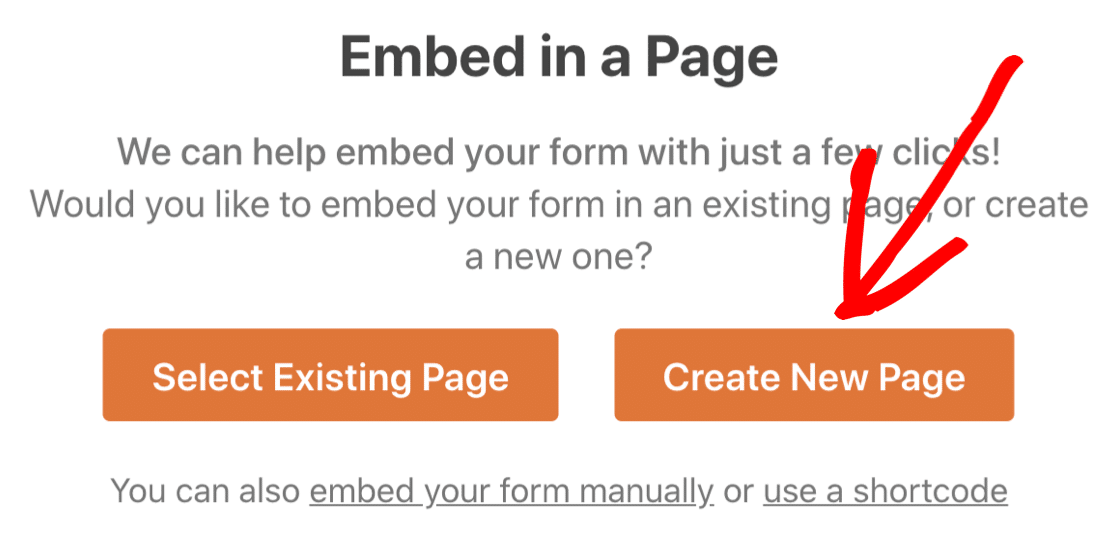
Odată ce sondajul dvs. este live, puteți utiliza toate pluginurile de social media pe care le-ați configurat deja în WordPress! Nu trebuie să înveți un mod cu totul nou de lucru sau să creezi din nou acele conexiuni.
Când primiți răspunsuri, acestea vor fi chiar acolo în tabloul de bord WordPress. Nu ar putea fi mai ușor să le analizăm dintr-o privire.
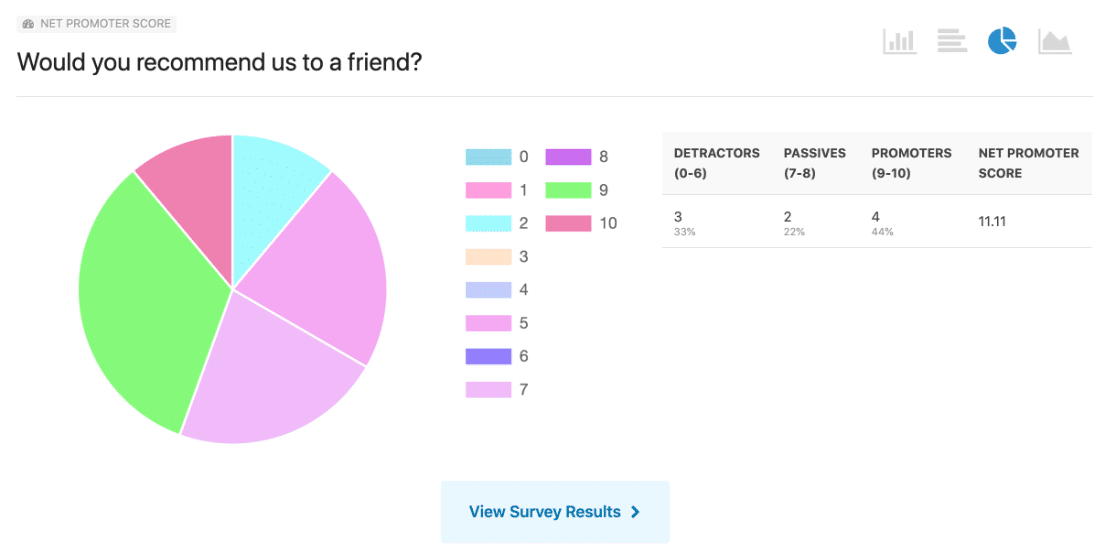
Și diferite tipuri de întrebări au aspecte diferite. WPForms folosește automat aspectul corect, astfel încât să obțineți cea mai bună vizualizare a datelor dvs. Iată o întrebare Scala Likert așa cum este afișată de WPForms.
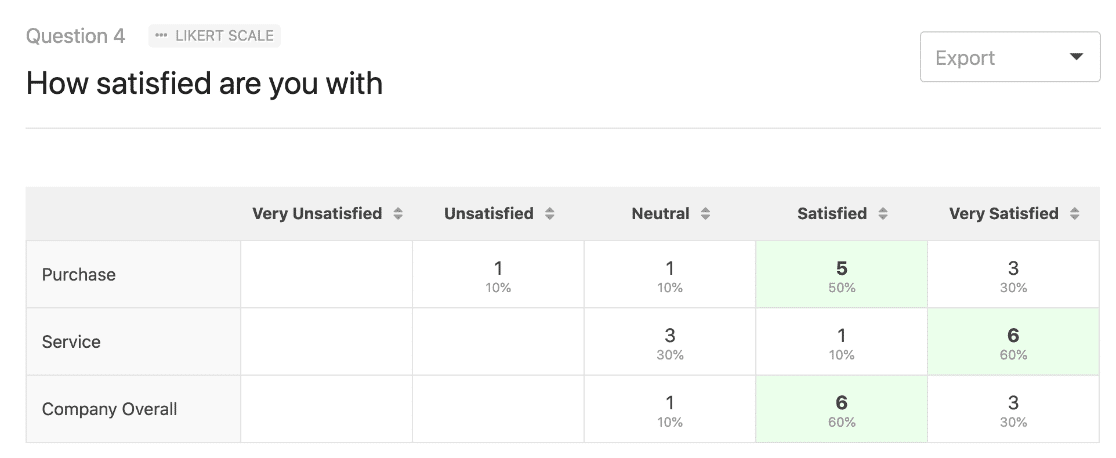
Prețuri
Acum ne-am uitat la diferitele moduri în care funcționează acești constructori de formulare, să rezumăm rapid prețurile.
Prețul SurveyMonkey
SurveyMonkey are un plan gratuit. Acest lucru este foarte limitat. De exemplu, nu puteți încorpora sondaje pe un site web în acest plan, iar opțiunile de personalizare sunt puternic restricționate.
Cu toate acestea, vă permite să creați sondaje cu:
- 10 întrebări pe sondaj
- 100 de răspunsuri pe sondaj
Pentru mai mulți utilizatori, planul Team Advantage este cea mai bună opțiune. Costă 900 USD / an pentru 3 utilizatori, fiecare scaun suplimentar suportând o taxă suplimentară de 25 USD / lună.
Prețuri GetFeedback
GetFeedback oferă inițial o perioadă de încercare gratuită de 14 zile. După aceea, va trebui să contactați echipa de vânzări pentru un preț personalizat.
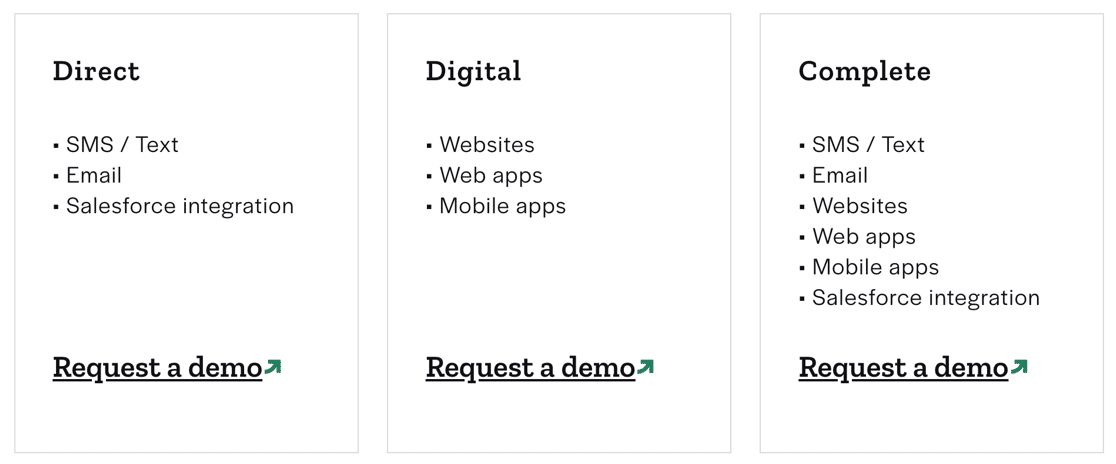
Chiar dacă nu există prețuri publicate, merită menționat faptul că toate planurile au un preț anual și se bazează pe echipe care utilizează produsul. Deci, pentru un singur utilizator, este puțin probabil ca GetFeedback să se potrivească.
Prețuri WPForms
Pentru a construi sondaje, veți dori să cumpărați licența WPForms Pro sau mai mare. Aceasta include completarea sondajelor și sondajelor.
Licența Pro are un preț de la 399 USD / an și include:
- Toate câmpurile sondajului
- Toate funcțiile de raportare a sondajului
- Utilizatori, sondaje și răspunsuri nelimitate
Dacă trebuie, de asemenea, să vă conectați platforma de sondaj la Salesforce, veți dori să faceți upgrade la un nivel suplimentar la licența Elite.
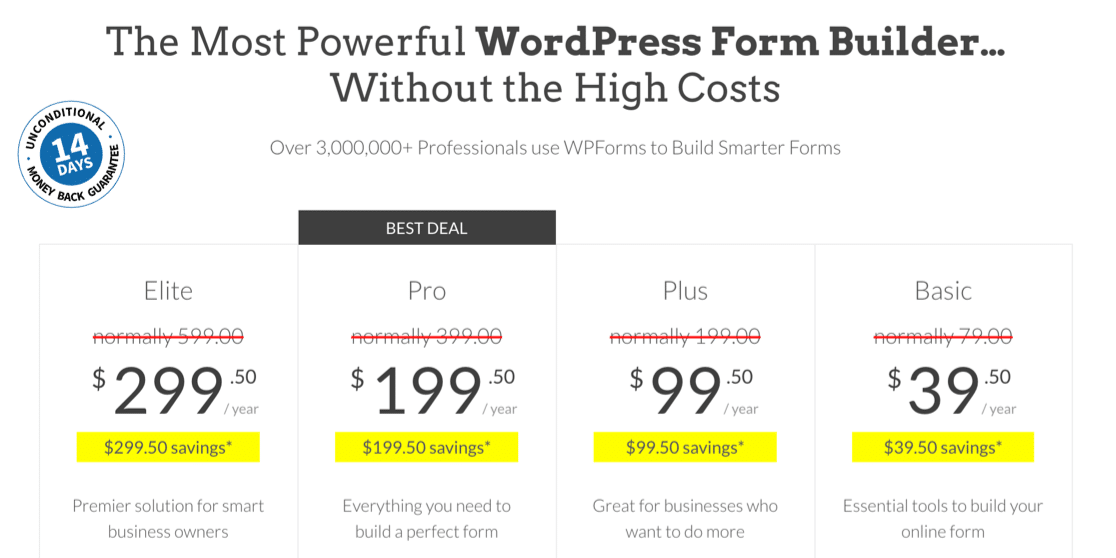
Am făcut această captură de ecran în timpul unui eveniment de vânzare. Aflați dacă această ofertă este încă disponibilă!
În plus față de caracteristicile sondajului și sondajului, versiunea Pro a WPForms include și:
- Supliment Geolocalizare - Captează automat locația respondentului tău. Consultați lista noastră cu cele mai bune pluginuri de geolocalizare pentru a afla mai multe.
- Completare formulare offline - Rulați sondaje offline sau în locații în care WiFi este nepotrivit. WPForms captează toate rezultatele chiar și fără conexiune la internet.
- Completare călătorie utilizator - Vedeți calea pe care vizitatorii o parcurg pe site-ul dvs. până când vă trimit formularele.
- Integrare Zapier - Trimiteți rezultatele sondajului și trimiteți formularele la sute de alte aplicații și servicii.
Deci, deși prețul este comparabil cu SurveyMonkey, puteți face mult mai multe cu WPForms, deoarece vă oferă instrumente suplimentare de creare a formularelor, în plus față de doar sondaje.
Care este cel mai bun constructor de sondaje?
Ne-am uitat în detaliu la acești 3 constructori de sondaje și trebuie să spunem că WPForms iese ca câștigător în fiecare categorie .
WPForms este singurul constructor de formulare care vă permite să încorporați sondaje cu ușurință în WordPress. Sună ca un mic detaliu, dar ar putea face diferența între un sondaj pe care oamenii îl bucură și un sondaj care vă enervează respondenții.
Și am analizat, de asemenea, opțiunile minunate de raportare pentru sondajele dvs. Niciun alt plugin pentru formularul de contact nu poate rivaliza cu WPForms atunci când vine vorba de diagrame și rapoarte de anchetă integrate.
Pe lângă realizarea de sondaje, WPForms vă va sprijini și afacerea și vă va ajuta să câștigați bani de pe blogul dvs. Este de departe cea mai versatilă opțiune din listă!
Creați formularul dvs. WordPress acum
Sunteți gata să vă construiți formularul? Începeți astăzi cu cel mai simplu plugin WordPress pentru generatorul de formulare. WPForms Pro include o mulțime de șabloane gratuite și oferă o garanție de returnare a banilor de 14 zile.
Dacă acest articol v-a ajutat, vă rugăm să ne urmați pe Facebook și Twitter pentru mai multe tutoriale și ghiduri WordPress gratuite.